操作系统(windows)--知识点
山东专升本计算机Windows知识点总结

操作系统的基本概念1.软件系统可以分为系统软件和应用软件。
2.操作系统是最重要的系统软件,是整个软件系统的核心。
(硬件系统的核心是CPU)3.操作系统是用户和计算机硬件之间的桥梁4.操作系统用于管理软硬件资源,改善人机界面,为用户提供良好的运行环境。
5.操作系统的主要特征(异并共虚)并发性和共享性是操作系统的最基本的两个特征⑴异步性程序以不可预知的速度向前推进⑵并发性两个或两个以上的程序,在同一时间间隔内同时执行。
并发能提高系统资源的利用率及系统吞吐量。
采用并发技术的操作系统,又称为多任务系统。
⑶共享性操作系统中的软、硬件资源,数据资源,可以被多个并发的进程所使用⑷虚拟性虚拟是指向一个物理实体映射为若干个逻辑实体6.操作系统的基本功能⑴处理机管理(即CPU管理)⑵存储管理(内存储器的管理)⑶设备管理(I/O设备的管理)⑷文件管理(文件在外存中的存储)⑸作业管理(用户程序管理或任务管理)⑹网络与通信(用户接口)7.w的6个版本:初级版,家庭基础版,家庭高级版,专业版,企业版,旗舰版8.特殊快捷键:⑴显示桌面win+D⑵打开外接显示设置窗口win+P⑶显示3D桌面效果win+Tab常用微机操作系统及各自的特点(一)常用的操作系统:DOS ,Windows系列,Unix,Linux,MAC OS,OS/2等(二)操作系统的分类1.按功能分类⑴批处理操作系统(课代表交作业)无交互性⑵分时操作系统(答记者问)采用时间片轮转方式处理服务请求,无时间限制,具有交互性⑶实时操作系统计算机能及时响应外部事件的请求,在规定的时间内完成对该事物的处理2.按使用环境分类⑴嵌入式操作系统⑵个人计算机操作系统(属于单用户操作系统)⑶网络操作系统⑷分布式操作系统以网络作为基础、基本特征是功能和任务的分布、负载的均衡3.按管理用户的数量分类⑴单用户操作系统⑵多用户操作系统4.按同时管理的作业数分类⑴单用户单任务操作系统(DOS)一次只能运行一个作业⑵单用户多任务操作系统(Windows)允许一个用户同时处理多个程序或多个作业⑶多用户多任务操作系统(Linux和Nnix)允许多个用户同时处理多个程序或多个作业(三)注意1.Windows操作系统是一种图形化的操作系统,DOS操作系统是一种字符界面Windows7的启动与关机1.冷启动:在关机状态下启动计算机power键2.热启动:在通电的情况下⑴开机—关机—重新启动⑵Ctrl+Alt+Del三个一起按重新启动计算机3.进入Windows任务管理器对话框的方法⑴Ctrl+Alt+Del组合键⑵任务栏鼠标右键4.正确的开机方法:先开外设,再开主机正确的关机方法:先关主机,再关外设5.正确关机⑴Windows系统中点开始菜单中的关闭计算机选项⑵是用Alt+F4热键直接进入关机界面⑶系统没有响应是可以尝试使Ctrl+Alt+Del键关机,这种关机方法可能会导致未保存的数据丢失6.切换用户:当系统还有多个合法用户时,通过该操作可切换至其他用户,计算机不关机7.注销:关闭当前用户打开的程序,切换用户时应重新登录8.锁定:将当前登录账号锁定,如要再次登陆,需要重新输入密码,此时也可切换用户。
操作系统(windows)--知识点
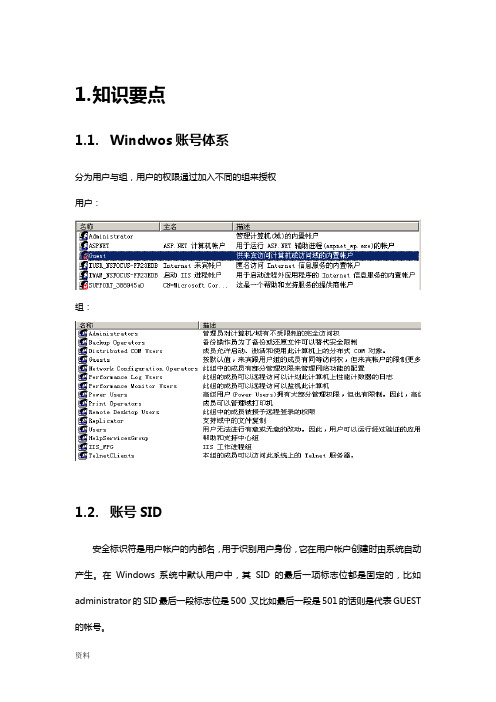
1.知识要点1.1.Windwos账号体系分为用户与组,用户的权限通过加入不同的组来授权用户:组:1.2.账号SID安全标识符是用户帐户的内部名,用于识别用户身份,它在用户帐户创建时由系统自动产生。
在Windows系统中默认用户中,其SID的最后一项标志位都是固定的,比如administrator的SID最后一段标志位是500,又比如最后一段是501的话则是代表GUEST 的帐号。
1.3.账号安全设置通过本地安全策略可设置账号的策略,包括密码复杂度、长度、有效期、锁定策略等:设置方法:“开始”->“运行”输入secpol.msc,立即启用:gpupdate /force1.4.账号数据库SAM文件sam文件是windows的用户帐户数据库,所有用户的登录名及口令等相关信息都会保存在这个文件中。
可通过工具提取数据,密码是加密存放,可通过工具进行破解。
1.5.文件系统NTFS (New Technology File System),是WindowsNT 环境的文件系统。
新技术文件系统是Windows NT家族(如,Windows 2000、Windows XP、Windows Vista、Windows 7和windows 8.1)等的限制级专用的文件系统(操作系统所在的盘符的文件系统必须格式化为NTFS的文件系统,4096簇环境下)。
NTFS取代了老式的FAT文件系统。
在NTFS分区上,可以为共享资源、文件夹以及文件设置访问许可权限。
许可的设置包括两方面的内容:一是允许哪些组或用户对文件夹、文件和共享资源进行访问;二是获得访问许可的组或用户可以进行什么级别的访问。
访问许可权限的设置不但适用于本地计算机的用户,同样也应用于通过网络的共享文件夹对文件进行访问的网络用户。
与FAT32文件系统下对文件夹或文件进行访问相比,安全性要高得多。
另外,在采用NTFS格式的Win 2000中,应用审核策略可以对文件夹、文件以及活动目录对象进行审核,审核结果记录在安全日志中,通过安全日志就可以查看哪些组或用户对文件夹、文件或活动目录对象进行了什么级别的操作,从而发现系统可能面临的非法访问,通过采取相应的措施,将这种安全隐患减到最低。
第一讲 Windows简介
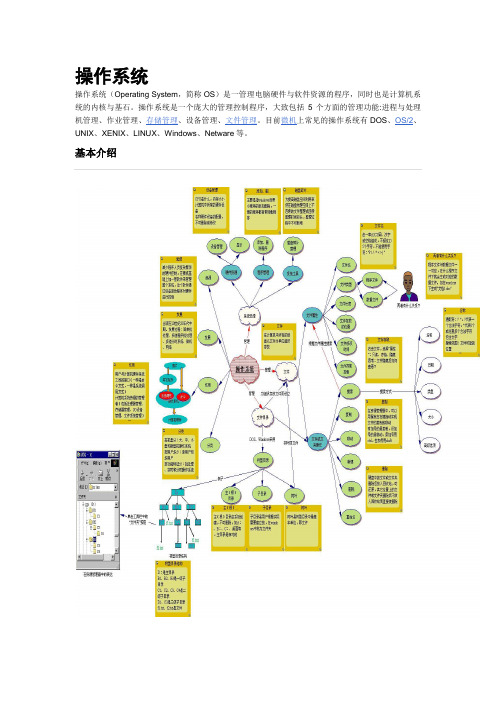
操作系统操作系统(Operating System,简称OS)是一管理电脑硬件与软件资源的程序,同时也是计算机系统的内核与基石。
操作系统是一个庞大的管理控制程序,大致包括5个方面的管理功能:进程与处理机管理、作业管理、存储管理、设备管理、文件管理。
目前微机上常见的操作系统有DOS、OS/2、UNIX、XENIX、LINUX、Windows、Netware等。
基本介绍MS-DOSDOS的起源最早在1979年年底, Seattle Computer公司开发了第一款基于8086芯片的操作系统CP/M-86,经过改进后推出了QDOS,并在80年年底推出了86-DOS 0.3版,比尔盖茨以极低的价格买下了86-Dos的销售经营权。
1981年4月,Seattle Computer正式发布了86-DOS v1.0版,微软在当年7月将86-Dos的版权和其他所有权力买断,并将其改名为MS-Dos向市场发布。
这是微软赖以发迹的第一个成功的操作系统产品。
MS-DOS是Microsoft Disk Operating System的简称,意即由美国微软公司(Microsoft)提供的磁盘操作系统。
在Windows 98以前,DOS是个人PC兼容电脑的最基本配备,而MS-DOS则是最普遍使用的PC兼容DOS。
最初,包括Win95在内的早期WINDOWS系统都只是DOS下的一个图形化应用程序1981年,MS-DOS 1.0上市,微软与IBM合作,在IBM销售的MS-DOS启动后命令界面PC上安装DOS进行捆绑发售,支持16k内存及160k的5寸软盘。
在硬件昂贵,软件并不为人们所注意的时代,Bill Gates作为微软的核心人物,相当有远见的抓住了这次绝佳的机会。
DOS的文件和目录1)文件概念文件是指记录在存储介质(如磁盘、光盘)上的一组相关信息的集合。
2)文件标识驱动器号+路径+文件名(1到8各字符)+扩展名(1到3个字符代表文件的类型)3)通配符*代表从该位置起的一个或多个合法字符;?代表所在位置的任一个合法字符。
操作系统(windows)知识点
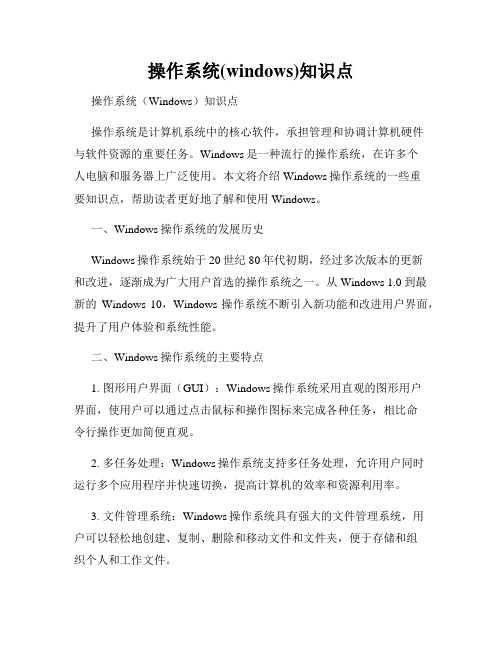
操作系统(windows)知识点操作系统(Windows)知识点操作系统是计算机系统中的核心软件,承担管理和协调计算机硬件与软件资源的重要任务。
Windows是一种流行的操作系统,在许多个人电脑和服务器上广泛使用。
本文将介绍Windows操作系统的一些重要知识点,帮助读者更好地了解和使用Windows。
一、Windows操作系统的发展历史Windows操作系统始于20世纪80年代初期,经过多次版本的更新和改进,逐渐成为广大用户首选的操作系统之一。
从Windows 1.0到最新的Windows 10,Windows操作系统不断引入新功能和改进用户界面,提升了用户体验和系统性能。
二、Windows操作系统的主要特点1. 图形用户界面(GUI):Windows操作系统采用直观的图形用户界面,使用户可以通过点击鼠标和操作图标来完成各种任务,相比命令行操作更加简便直观。
2. 多任务处理:Windows操作系统支持多任务处理,允许用户同时运行多个应用程序并快速切换,提高计算机的效率和资源利用率。
3. 文件管理系统:Windows操作系统具有强大的文件管理系统,用户可以轻松地创建、复制、删除和移动文件和文件夹,便于存储和组织个人和工作文件。
4. 设备驱动程序:Windows操作系统提供了丰富的设备驱动程序支持,使各种硬件设备与计算机系统能够高效地交互和工作,如打印机、扫描仪、摄像头等。
5. 网络连接能力:Windows操作系统具备强大的网络连接能力,支持网络共享、远程登录和互联网连接,方便用户进行文件传输、远程协作和上网冲浪等操作。
6. 安全性和稳定性:Windows操作系统注重安全性和稳定性,在系统内置防火墙、病毒防护系统以及定期更新补丁等功能的保护下,提供了较高的系统安全性。
三、常见的Windows操作系统功能和操作技巧1. 桌面和任务栏:Windows操作系统通过桌面和任务栏来管理和展示应用程序、文件和文件夹,用户可以自定义桌面背景、图标位置以及任务栏样式等。
第六章 Windows操作系统

第六章 Windows操作系统
(3) 右键操作。右键也称菜单键。单击可打开该对象所对应的快捷菜单。 (4) 滚轮。可用于在支持窗口滑块滚动的应用程序中实现滚动查看窗口中内容的功能。滚轮并非鼠标 的标准配置部件。 3.鼠标的设置 根据个人习惯不同,用户可打开“控制面板”→“鼠标”,在“鼠标 属性”对话框中根据需要设置 鼠标。 6.2.3 键盘 键盘是最早使用的输入设备之一,现在也仍然是输入文本和数字的标准输入设备。键盘样式多种多 样,但基本操作键的布局和功能基本相同。 6.2.4 桌面 桌面是系统的屏幕工作区,也是系统与用户交互的平台。桌面一般包括桌面图标、桌面背景、开始 按钮与任务栏。
第六章 Windows操作系统
外存除了硬盘之外,还有软盘、光盘、U盘等,这些连入计算机也有对应的盘符。通常,软盘驱动器 的盘符为A或者B,其它驱动器的盘符紧跟硬盘分区的盘符。
硬盘在出厂时已经进行了低级格式化,即在空白硬盘上划分柱面与磁道,再将磁道划分为若干扇区。 这里所说的硬盘格式化是高级格式化,即清除硬盘数据,初始化分区并创建文件系统。硬盘上不同的分 区相互独立,经过格式化后可以各自支持独立的与其它分区不同的文件系统。
第六章 Windows操作系统
6.2.5 窗口 窗口是Windows最基本的用户界面。通 常,启动一个应用程序就会打开它的窗口, 而关闭应用程序的窗口也就关闭了应用程序。 Windows 7中每个窗口负责显示和处理一类 信息。用户可随意在不同窗口间切换,但只 会有一个当前工作窗口。 1.窗口的基本组成 如图6-3所示,窗口由控制按钮、地址栏、 搜索栏、菜单栏、工具栏、资源管理器、滚 动条、工作区、状态栏、边框等组成。
第六章 Windows操作系统
(1) 控制按钮。窗口左上角的控制按钮可以打开控制菜单,右上角的控制按钮可以最小化、最大化/ 还原和关闭窗口。
计算机操作系统入门掌握常见操作系统的使用方法

计算机操作系统入门掌握常见操作系统的使用方法计算机操作系统入门:掌握常见操作系统的使用方法计算机操作系统(Computer Operating System)是指控制和管理计算机硬件与软件资源的程序,它直接运行在计算机硬件之上,为用户提供了一个友好的界面和各种功能,使得用户可以方便地操作计算机,并运行各种应用程序。
在计算机操作系统种类繁多的今天,我们将重点介绍几种常见操作系统的使用方法。
一、Windows操作系统Windows操作系统是目前使用最广泛的操作系统之一,它提供了简洁直观的图形用户界面,以及丰富多样的应用程序。
以下是几个常用的Windows操作系统使用方法:1. 桌面操作:首先,我们进入Windows操作系统后会看到桌面,桌面上有各种快捷方式和图标。
我们可以双击图标打开相应的程序,也可以通过鼠标右键来执行不同的操作,比如创建新的文件夹、重命名文件等。
2. 资源管理器:资源管理器是Windows操作系统中的一个重要工具,它允许我们管理计算机上的文件和文件夹。
我们可以通过资源管理器打开、复制、移动、删除文件,还可以查看文件属性和搜索文件等。
3. 控制面板:控制面板是Windows操作系统的一个重要模块,它允许我们对计算机进行各种设置和管理。
比如调整屏幕分辨率、更改音频设置、安装打印机等。
4. 任务管理器:任务管理器是一个用于管理计算机上正在运行的程序和进程的工具。
我们可以通过任务管理器查看正在运行的程序、结束进程、监控系统性能等。
二、Mac操作系统Mac操作系统是由苹果公司开发和发布的操作系统,它具有独特的用户界面和强大的性能。
以下是几个常用的Mac操作系统使用方法:1. Launchpad:Launchpad是Mac操作系统中的应用程序启动器,类似于Windows的开始菜单。
我们可以通过Launchpad搜索和打开各种应用程序,也可以对应用程序进行分组和重新排列。
2. Finder:Finder是Mac操作系统中的文件管理器,类似于Windows的资源管理器。
2024年度第2章(win10版)操作系统PPT课件

3
个性化
更改桌面背景、主题、颜色、锁屏界面等个性化 设置
2024/3/24
17
配置Windows 10操作系统的基本设置
设备
管理连接到计算机的设 备,如打印机、鼠标、
键盘等
2024/3/24
应用和功能
管理已安装的应用程序 和功能,添加或删除程
序和功能
系统
查看和管理计算机的基 本信息,如设备规格、 系统信息、存储、声音
许可协议等。
28
应用程序的安装与卸载
通过控制面板卸载
用户可以在控制面板的“程序和功能”选项中找到已安装的应用程序列表,并选择需要卸载的程序进行卸载。
通过应用商店卸载
对于从应用商店安装的应用程序,用户可以直接在应用商店中将其卸载。
2024/3/24
29
应用程序的启动与退
通过开始菜单启动
用户可以在开始菜单中找到已安装的应 用程序,并单击其图标来启动程序。
等
18
隐私
配置隐私设置以保护个 人数据,如位置、相机 、麦克风、语音识别等
03
Windows 10操作系统界面与操 作
2024/3/24
19
Windows 10操作系统界面介绍
01
02
03
04
桌面
显示各种图标、快捷方式以及 背景图片,是用户与系统交互
的主要界面。
任务栏
位于桌面底部,显示当前打开 的应用程序和窗口,提供快速
重命名文件和文件夹
在资源管理器中右键点击空白处,选择“ 新建”可创建新文件或文件夹。
选中目标文件或文件夹,右键点击选择“ 重命名”,输入新名称即可。
复制、粘贴和移动文件和文件夹
第二章Windows操作系统

单击“开始”按钮——找到要创建的快捷菜 单——按住CTRL键——按住鼠标左键——拖动到桌 面上的空白区域即可。
程 序 组
日 期 时 间 属 性
请大家跟我做:
修改或查找日期:
单击“月份”右边的箭头——选择你要的月份——单 击“年份”右边的箭头——选择你需要的年份——单 击确定。时间和日期就设置好了。
资
源
管
理
窗口是
器
Windows 集成环境
窗
的一块矩
口
形工作区
选
择
不
连
续
的
文
Ctrl+目标
件
选
择
连
续
的
文
件
Shift+目标
若将当前文件夹中的所有文件全部选定,可用 下述方法实现。
全
方法一:按组合键Ctrl+A,即可选定所有文
选 件。 方法二:在“我的电脑”或“资源管理器”
文 窗口中,单击“编辑”菜单,选其中的“全部选定”
上机练习二:
内容: 1、打开资源管理器,浏览菜单。 2、适当调整资源管理器左右窗口的大小,隐 藏暂时不用的工具栏。 3、使用Windows资源管理器完成以下操作: (1)在D盘上创建一个名为XS的文件夹,再 在XS文件夹下创建两个并列的二级子文件夹, 其名为XS1和XS2。
(2)在D盘中任选3个不连续文件,将它 们复制到D:\XS文件夹中。再在D盘中任 选3个连续的文件复制到D:\XS\XS1文件夹 中。
删除和恢复文件或文件夹
删除操作 方法一:选定文件或文件夹→单击“文件”中 的“删除”,即可将选定的文件或文件夹删除。 方法二:选定文件或文件夹→右键单击→单击 快捷菜单中的“删除”,即可将选定的文件或文件夹 删除。 方法三:选定文件或文件夹→按键盘上的Delete 键即可。
Windows-7操作系统基础知识

(1)文本框。
文本框是用户输入文字信息的区域。
第六十一页,编辑于星期五:六点 三十五分。
(2)列表框。 列表框显示出可供选择的选项。
第六十二页,编辑于星期五:六点 三十五分。
(3)下拉列表框。
操作方法:单击下拉列表框右侧的向 下箭头,然后在下拉列表框中单击要选择 的选项。
第二十页,编辑于星期五:六点 三十五分。
4.2 桌面的个性化设置
1.使用Windows Aero界面
(1)在桌面空白处单击鼠标右键,在展 开的菜单中选择“个性化”命令。
(2)打开“个性化”窗口,在“Aero主 题”栏下,选择一种Aero主题,如选择 “自然”,单击即可切换到该主题,如图 2-2所示。
系统菜单位于窗口的左上角,其图标 为该应用程序的图标。
第四十八页,编辑于星期五:六点 三十五分。
(2)标题栏。
标题栏位于窗口的顶部,单独占一行。
第四十九页,编辑于星期五:六点 三十五分。
(3)菜单栏。 菜单栏位于标题栏的下面,列出该应
用程序可用的菜单。
第五十页,编辑于星期五:六点 三十五分。
(4)工具栏。
弹出“开始”菜单,单击其中的任意选 项可启动对应的系统程序或应用程序。
第三十三页,编辑于星期五:六点 三十五分。
(2)快速启动区:
用于显示当前打开程序窗口的对应图 标,使用该图标可以进行还原窗口到桌面、 切换和关闭窗口等操作,拖动这些图标可 以改变它们的排列顺序。
这里对打开的窗口和程序进行了归类, 相同的程序放在一起,如图2-8所示。
(2)打开“显示”窗口,单击“设置 自定义文本大小(DPI)”链接,打开 “自定义DPI设置”对话框,调整缩放的 百分比即可,如图2-7所示。
第2章(win10版)操作系统

存储器管理(内存分配) 文件管理(文件目录、文件组织、文件操
作和文件保护) 设备管理
早期操作系统的分类
批处理操作系统(不再干预、不具有交互性、提 高CPU的利用率)
分时操作系统(多个用户共享计算机) 实时系统(及时响应外部事件)
2.1.3 典型操作系统介绍
1.DOS简介 DOS(Disk Operation System,磁盘操作系统)
是一种单用户、单任务的计算机操作系统。
2.Windows简介
Windows是Microsoft公司在20世纪80年代末推出的基 于图形的、多用户多任务图形化操作系统,
对计算机的操作是通过对“窗口”、“图标”、 “菜单”等图形画面和符号的操作来实现的。用户的 操作不仅可以用键盘,更多的是用鼠标来完成。
1993年Windows NT 3.1发布,这个产品是基于 OS/2 NT的基础编制的,由微软和IBM联合研制。
1995年推出了全新的真正脱离DOS平台的 Windows 95,Windows 95是一个混合的16位/32 位Windows系统,其版本号为4.0,由微软公司 发行于1995年8月24日。
系统属性设置(远程设置)
1
将远程协助功能取消, 不允许远程连接到此计
算机。
2Байду номын сангаас
将所有磁盘状态设为关 闭。
系统属性设置(隐藏文件夹显示设置)
1. 查看--选项
2. 选择常规,在快速访 问中不显示最近使用 的文件 和常用文件夹
3. 选择查看,显示所有 的隐藏文件或文件夹
系统特色:虚拟桌面
windows10新增了Multiple Desktops功能 。该功能可让用户在同个操作系统下使 用多个桌面环境,即用户可以根据自己的 需要,在不同桌面环境间进行切换。微 软还在“Taskview”模式中增加了应用 排列建议选择——即不同的窗口会以某
windows基础知识
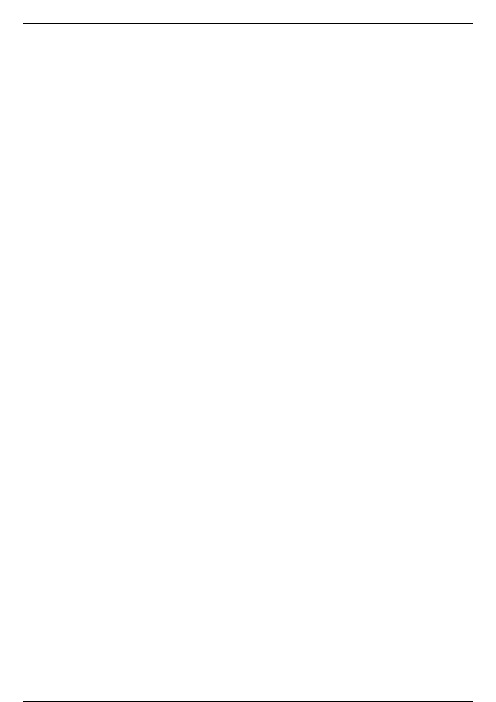
第一册 第一单元 第二章Windows 基础要掌握的知识点:1、计算机的开、关,冷启动、热启动的概念;什么是RESET启动?。
计算机电源的开关按钮是Power按钮;RESET按钮为复位按钮,起热启动计算机的作用。
计算机的启动方式有两种:(热启动和冷启动)冷启动:是指在关机情况下启动计算机。
热启动:在已开机情况下重新启动计算机(方法:同时按下Ctrl+Alt+Del键,或按下机箱上的Reset键。
2、特殊键的作用?Caps Lock 大写字母锁定键; Shift 上档键; Enter 回车键;Num Lock 小键盘区数字锁定键; Ctrl控制键(此键要同其他键一起使用才会有效);Alt 转换键(此键要同其他键一起使用才会有效); Backspace 退格键;del(Delete)删除键;Print Screen 屏幕打印控制键,可将整个屏幕内容复制到剪贴板。
3、DOS是单用户单任务操作系统;Windows98操作系统是:单用户多任务操作系统;WindowsNT/Windows 2000/Windows XP:32位多用户多任务操作系统;4、开机和关机的顺序。
5、如何打开写字板?:开始/程序/附件/写字板;退出写字板的四种方法:①单击标题栏右边的关闭按钮;②选择“文件”菜单中的“退出”命令;③按“Alt”+“F4”键;④双击标题栏最左边的图标。
6、窗口的组成?:标题栏、菜单栏、格式栏、工具栏、光标(插入点)、垂直/水平滚动条、编辑区;窗口的移动、最大化、最小化、还原、关闭等操作7、 Windows汉字的输入;不同输入法的切换、中英文标点符号的切换、全/半角切换、智能ABC输入法的使用8、 开始菜单的使用?桌面的组成?9、资源管理器的操作?(掌握在任意位置新建文件夹、选择文件或文件夹、文件改名、复制、移动、删除、改变浏览方式、改变文件的默认打开方式等操作)10、 文档的保存、画图程序的使用(如画一幅画保存起来并插入到文档中)11、Win98的窗口和对话框的比较:窗口可以移动和改变大小,而对话框仅可以移动,不能改变大小。
第二章 Windows 10操作系统

1.库的显示
在Windows10中,库是默认不显示的,我们需 要将它显示出来。步骤如下:
在“文件资源管理器”窗口的上部,单击“查 看→选项”,弹出“文件夹选项”对话框;
文本框:文本框主要用来接收用户输入的信息, 以便正确完成对话框的操作。
数值框:用于输入或选中一个数值,它由文本框 和微调按钮组成。
2.2.5 Windows10的输入法
Windows10操作系统支持多达109种语言, 对小语种语言的支持也更加丰富。
Windows10系统中语言选项更加直观与便 捷化,通过“开始→设置→语言”,打开 “语言”对话框,在对话框界面中可以更改或 添加显示语言、输入语言和其他功能。
2.3.2 “文件资源管理器”的组成
可以用“文件资源管理器”查看计算机的 所有资源,特别是它提供的树形的文件系 统结构,使我们能更清楚、更直观地认识 计算机的文件和文件夹。
另外,在“文件资源管理器”中还可以对 文件进行各种操作,如:打开、复制、粘 贴、移动等。
“文件资源管理器”由Ribbon菜单栏、左 窗口、右窗口组成。
单击“查看→显示库→确定”。 这样就可以在“文件资源管理器”窗口左侧的
导航窗格中,看到“库”的文件夹了。
2.库的建立和删除
(1)库的建立
库的文件夹里面开始只有默认的几个库,如果 想要建立自定义的“库”,可以进行以下操作。
“文件资源管理器”窗口左侧的导航窗格中单 击“库”,然后在右侧窗格空白处单击鼠标右 键,在弹出的快捷菜单中选择“新建→库”, 输入库的名字,按下“回车”键,就完成了 “库”的建立。
操作系统(windows)--知识点
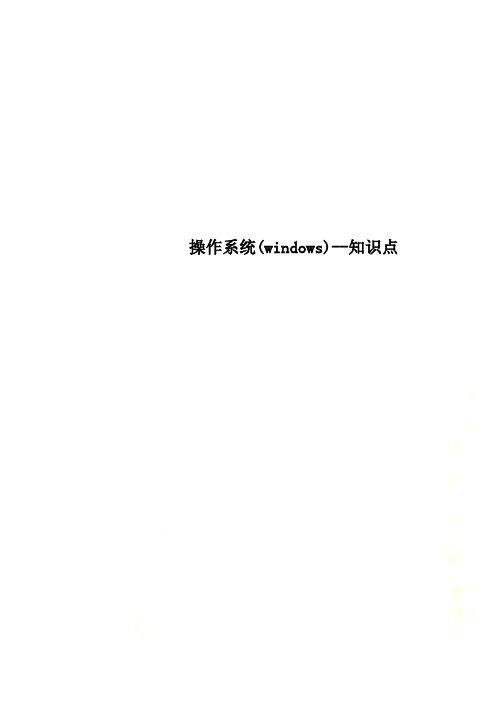
操作系统(windows)--知识点1.知识要点1.1.Windwos账号体系分为用户与组,用户的权限通过加入不同的组来授权用户:组:1.2.账号SID安全标识符是用户帐户的内部名,用于识别用户身份,它在用户帐户创建时由系统自动产生。
在Windows系统中默认用户中,其SID的最后一项标志位都是固定的,比如administrator 的SID最后一段标志位是500,又比如最后一段是501的话则是代表GUEST的帐号。
1.3.账号安全设置通过本地安全策略可设置账号的策略,包括密码复杂度、长度、有效期、锁定策略等:设置方法:“开始”->“运行”输入secpol.msc,立即启用:gpupdate /force1.4.账号数据库SAM文件sam文件是windows的用户帐户数据库,所有用户的登录名及口令等相关信息都会保存在这个文件中。
可通过工具提取数据,密码是加密存放,可通过工具进行破解。
1.5.文件系统NTFS (New Technology File System),是WindowsNT 环境的文件系统。
新技术文件系统是Windows NT家族(如,Windows 2000、Windows XP、Windows Vista、Windows 7和 windows 8.1)等的限制级专用的文件系统(操作系统所在的盘符的文件系统必须格式化为NTFS的文件系统,4096簇环境下)。
NTFS取代了老式的FAT文件系统。
在NTFS分区上,可以为共享资源、文件夹以及文件设置访问许可权限。
许可的设置包括两方面的内容:一是允许哪些组或用户对文件夹、文件和共享资源进行访问;二是获得访问许可的组或用户可以进行什么级别的访问。
访问许可权限的设置不但适用于本地计算机的用户,同样也应用于通过网络的共享文件夹对文件进行访问的网络用户。
与FAT32文件系统下对文件夹或文件进行访问相比,安全性要高得多。
另外,在采用NTFS格式的Win 2000中,应用审核策略可以对文件夹、文件以及活动目录对象进行审核,审核结果记录在安全日志中,通过安全日志就可以查看哪些组或用户对文件夹、文件或活动目录对象进行了什么级别的操作,从而发现系统可能面临的非法访问,通过采取相应的措施,将这种安全隐患减到最低。
win7操作系统知识点

win7操作系统知识点Windows7是由微软公司开发的操作系统,是Windows NT系列的一部分。
它于2009年首次发布,是Windows Vista的继任者。
以下是一些关于Windows7操作系统的知识点:1.用户界面:Windows7采用了Aero界面,包括透明窗口、Flip3D等特效,提供了更加美观和直观的用户体验。
2.任务栏:Windows7的任务栏进行了改进,支持图标预览、Jump Lists、Aero Peek等功能,方便用户快速访问常用程序和文件。
3.开始菜单:Windows7的开始菜单与之前的版本有所不同,它将传统的开始菜单和Windows Vista的“Sidebar”结合在一起,提供了更多的自定义选项。
4.文件管理:Windows7引入了新的文件管理功能,如Libraries(库),它可以将不同位置的文件组织到一个虚拟文件夹中,方便用户管理和访问。
5.兼容性:Windows7注重与旧版本软件和硬件的兼容性,它提供了“Windows XP Mode”等功能,以解决在新系统上运行旧应用程序的问题。
6.安全性:Windows7增强了安全性功能,包括用户账户控制(UAC)、BitLocker驱动器加密等,提高了系统的安全性和防护能力。
7.性能和稳定性:Windows7对系统性能和稳定性进行了改进,包括更快的启动时间、更好的内存管理和电源管理等。
8.网络和共享:Windows7提供了更加方便的网络和共享功能,包括家庭组、网络发现、共享文件和打印机等。
9.多语言支持:Windows7支持多种语言,并提供了语言包和输入法,方便用户在不同语言环境下使用操作系统。
10.支持服务终止:微软于2020年1月14日停止了对Windows7的主流支持,但仍然提供扩展支持,直到2023年1月10日正式终止支持。
这些只是Windows7操作系统的一些基本知识点,它还有许多其他特性和功能。
最全的windows知识点总结

第一章Windows程序设计基础Windows的特点:(1)直观,高效的面向对象的图形用户界面,易学易用。
(2)用户界面统一,友好,美观。
(3)丰富的设备无关的图形操作。
(4)多任务的实现。
操作系统的主要功能有进程管理,内存管理,设备管理,文件系统,用户管理等。
操作系统的分类:(1)单用户单任务操作系统(2)单用户多任务操作系统(3)多用户多任务分时操作系统(4)网络操作系统API(Application Programming Interface 应用程序编程接口)是用来控制Windows各个元素的外观和行为的一套预先定义的Windows函数。
MFC(Microsoft Foundation Classes 微软基础类库)是由微软公司提供的用于在Visual C++环境下编写Windows应用程序的一个框架和引擎,是Windows下应用程序的编程语言接口。
虚拟机:由Windows在内存中创建的逻辑微机,由它来运行应用程序。
内存,准确的说是无力内存。
运行任何一个程序都是要占用物理内存,当关闭这个程序时,系统也会从物理内存中删除这个程序的信息,也称释放内存。
习题:5.Windows的多任务是如何实现?答:当Windows接收到由鼠标,键盘,定时器信号或某些I/O操作产生的“事件”后,为该任务分配CPU时间。
每个任务使用由Windows分配的短暂的时间片轮流使用CPU,由于CPU对每个时间片的处理速度非常快,在用户看来好像这些任务在同时执行。
6.API和MFC的作用是什么?答:上有不做总结。
第二章Windows编程概述Windows基础用户界面对象包括:窗口,标题栏,图标,光标,插入符号,对话框,控件等。
*indows定义的别名:Typedef unsigned long DWORD;无符号长整形Typedef int BOOL;整形Typedef unsigned char BYTE;无符号字符型Typedef float FLOAT;单精度浮点型Typedef unsigned int UINT;无符号整形句柄与存放地址所占用字节一样,4字节,32位。
高二计算机科目知识点
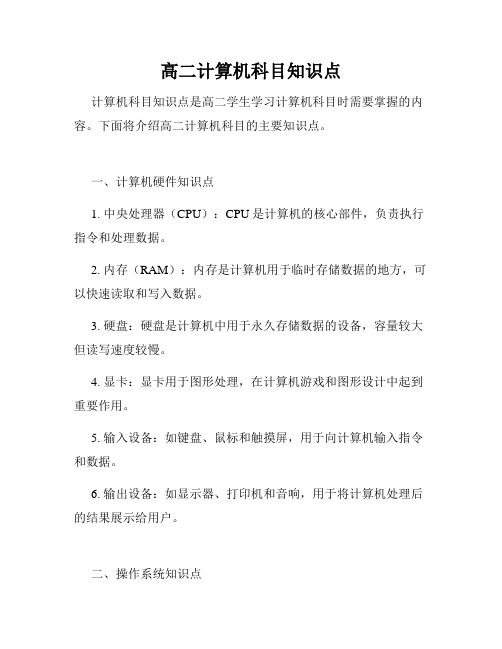
高二计算机科目知识点计算机科目知识点是高二学生学习计算机科目时需要掌握的内容。
下面将介绍高二计算机科目的主要知识点。
一、计算机硬件知识点1. 中央处理器(CPU):CPU是计算机的核心部件,负责执行指令和处理数据。
2. 内存(RAM):内存是计算机用于临时存储数据的地方,可以快速读取和写入数据。
3. 硬盘:硬盘是计算机中用于永久存储数据的设备,容量较大但读写速度较慢。
4. 显卡:显卡用于图形处理,在计算机游戏和图形设计中起到重要作用。
5. 输入设备:如键盘、鼠标和触摸屏,用于向计算机输入指令和数据。
6. 输出设备:如显示器、打印机和音响,用于将计算机处理后的结果展示给用户。
二、操作系统知识点1. Windows操作系统:包括Windows 7、Windows 8和Windows 10等版本,提供了图形界面和各种功能。
2. MacOS操作系统:适用于苹果电脑(Mac)的操作系统,界面简洁、稳定性高。
3. Linux操作系统:一种开源的操作系统,适合用于服务器、嵌入式系统等领域。
4. 文件管理:包括文件的创建、复制、移动、重命名和删除等操作。
三、计算机网络知识点1. 网络拓扑:常见的网络拓扑有星型、环型、总线型和网状型等,决定了网络的连接方式和数据传输方式。
2. IP地址:用于标识网络中的设备,分为IPv4和IPv6两种格式。
3. 网络协议:如TCP/IP协议,负责定义数据在网络中的传输规则和通信方式。
4. 网络安全:包括防火墙、加密协议和网络攻击防范等内容,保护网络免受恶意攻击。
四、程序设计知识点1. 编程语言:如C、Java、Python等,不同的编程语言适用于不同的应用场景。
2. 算法和数据结构:算法是解决问题的步骤和方法,数据结构是数据在计算机中的组织方式。
3. 流程控制:包括条件语句、循环语句和函数等,控制程序的执行流程。
4. 数据库:用于存储和管理大量数据,如MySQL、Oracle等。
windows操作系统的基本概念

windows操作系统的基本概念Windows操作系统是由微软公司开发的一款广泛使用的操作系统。
它在计算机领域拥有庞大的市场份额,并用于各种设备,包括个人电脑、笔记本电脑、平板电脑和服务器。
Windows操作系统基于图形用户界面(GUI)设计,并采用了许多创新技术和功能,为用户提供了丰富的应用程序和工具。
下面介绍一些Windows操作系统的基本概念。
1. 用户界面:Windows操作系统使用直观的图形用户界面,用户可以通过点击图标、菜单和按钮来执行各种任务。
这种用户界面使得操作系统易于使用,无需记忆复杂的命令。
2. 窗口管理:Windows操作系统采用窗口管理的概念,允许用户同时打开多个应用程序,并在屏幕上以重叠或并列的方式呈现。
用户可以自由调整窗口大小、位置和布局。
3. 文件系统:Windows操作系统使用NTFS(New Technology File System)或FAT(File Allocation Table)等文件系统来管理文件和文件夹。
文件系统允许用户创建、复制、移动和删除文件,以及组织文件和文件夹的层次结构。
4. 多任务处理:Windows操作系统支持多任务处理,意味着用户可以同时运行多个应用程序。
操作系统通过分时复用处理器时间片的方式,快速切换上下文,使得多个应用程序感觉同时运行。
5. 设备驱动程序:Windows操作系统通过设备驱动程序与硬件设备进行通信,以控制和管理计算机的各个部分。
例如,显卡驱动程序控制显示器,打印机驱动程序控制打印机。
6. 网络支持:Windows操作系统具有内置的网络功能,允许用户通过局域网或互联网与其他计算机进行通信。
用户可以共享文件和打印机,远程登录到其他计算机,以及访问互联网上的资源。
7. 安全性:Windows操作系统提供各种安全功能来保护计算机和用户数据的安全。
例如,用户可以设置密码来保护计算机,使用防病毒软件来检测和删除恶意软件。
8. 软件兼容性:由于Windows操作系统的广泛普及,大部分应用程序都可以在Windows上运行。
第6章 操作系统Windows 10
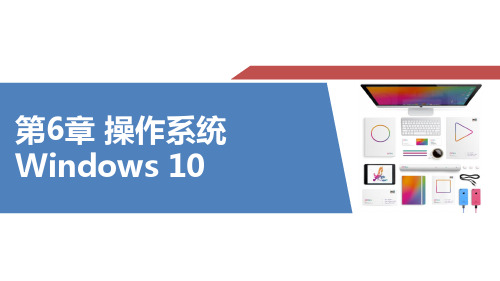
任务设计
1. 添加、隐藏桌面图标 2. 桌面背景个性化 3. 任务栏个性化 (1)调整任务栏位置 (2)调整任务栏大小 (3)设置任务栏中的跳转列表
① 将记事本程序锁定到任务栏 ② 显示记事本历史记录 (4)设置时间格式
功能 屏幕键盘 放大镜 CMD命令提示符 屏幕“讲述人”
任务设计
1. 打开“运行”对话框 打开“开始”菜单,在“所有应用”的“Windows系统”中单击“运行”命令, 或按快捷键“Win+R”,打开“运行”对话框。 2. “运行”程序 “运行”程序有以下三种方法。 ① 在“打开”一栏中直接键入程序名。 ② 计算机会记录运行过的程序。 ③ 如果清楚程序的具体路径,还可以通过“浏览”找到程序所在位置。
6.2 窗口的基本操作
6.2 窗口的基本操作
窗口是Windows 10最基本的用户界面,所有的应用程序都是以窗口的形式出现 的。启动一个应用程序,该应用程序窗口就会出现在桌面上。所有窗口的组成基 本相同,且在运行时都始终在桌面显示。
任务描述
认识Windows 10窗口及掌握窗口的基本操作,为完成后面的任务打下基础。
任务分析
Windows 10窗口可以分为文件资源窗口、应用程序窗口和设置窗口;窗口的 操作主要包括移动、排列、缩放以及切换等。
1. 窗口类型
窗口可以分三两种:文件资源窗口;应用程序窗口;设置窗口。
2. 应用程序窗口的组成
① 控制按钮;② 标题栏;③ 菜单栏;④ 滚动条;⑤ “最小化”、“最大化/ 向下还原”和“关闭”按钮;⑥ 状态栏;⑦ 工作区;⑧ 边框。
操作系统知识点总结

第一章操作系统引论主要解决的是对操作系统的认识问题。
在学习完后面各章后还应该再回过头来认真品味本章的内容,重点是对操作系统原理的整体认识和掌握。
操作系统引论这部分内容不会出现大题。
一般是以基本原理和概念的形式为主,属于识记形式的题目。
重点是操作系统的定义、操作系统的特征和主要功能等。
l 计算机系统把资源管理和控制程序执行的功能集中组成一种软件,称为操作系统,是系统软件l 操作系统的两个设计目标:1、使计算机系统使用方便2、使计算机系统能高效地工作(扩充硬件的功能,使硬件的功能发挥得更好;使用户合理共享资源,防止相互干扰;以文件形式管理软件资源,保证信息的安全和快速存取。
P1l 设置操作系统的作用1,用户观点:操作系统是裸机与用户的一个界面。
2,系统观点:操作系统是计算机系统资源的一个“管理员”。
l 操作系统的分类用户要求计算机系统进行处理的一个计算问题称为一个“作业”。
按照操作系统提供的服务,大致可以把操作系统分为:单道批处理系统;多道批处理系统,简称“多道系统”,即多个作业可同时装入主存储器进行运行的系统。
多道系统能极大提高计算机系统的效率,表现为:(1)并行工作,减少了CPU的空闲时间,提高了CPU的利用率。
(2)合理搭配多道使用不同资源的作业,可充分利用计算机系统的资源。
(3)直接在高速的磁盘上存取信息,缩短了作业执行时间,使单位时间内的处理能力得到提高。
(4)作业成批输入、自动选择和控制作业执行减少了人工操作时间和作业交接时间,提高了系统的吞吐率;分时系统,具有同时性、独立性、及时性、交互性。
批处理兼分时系统中,由分时系统控制的作业称为“前台”作业,由批处理控制的作业称为“后台”作业。
实时系统:在严格时间规定内处理必须结束;分类:(1)实时控制(2)实时信息处理网络系统:可实现资源共享的,为计算机网络配置的的操作系统我们使用的windows 是网络式系统;分布式系统可协调多个计算机以完成一个共同任务的;l 发展MS-DOS:单用户单任务Windows XP:单用户多任务UNIX:多用户多任务l 操作系统的特性1,并发性2,共享性3,不确定性l 掌握操作系统的基本功能:处理器管理、存储器管理、文件管理、设备管理、文件管理。
- 1、下载文档前请自行甄别文档内容的完整性,平台不提供额外的编辑、内容补充、找答案等附加服务。
- 2、"仅部分预览"的文档,不可在线预览部分如存在完整性等问题,可反馈申请退款(可完整预览的文档不适用该条件!)。
- 3、如文档侵犯您的权益,请联系客服反馈,我们会尽快为您处理(人工客服工作时间:9:00-18:30)。
1.知识要点
1.1.Windwos账号体系
分为用户与组,用户的权限通过加入不同的组来授权
用户:
组:
1.2.账号SID
安全标识符是用户帐户的内部名,用于识别用户身份,它在用户帐户创建时由系统自动产生。
在Windows系统中默认用户中,其SID的最后一项标志位都是固定的,比如administrator的SID最后一段标志位是500,又比如最后一段是501的话则是代表GUEST的帐号。
1.3.账号安全设置
通过本地安全策略可设置账号的策略,包括密码复杂度、长度、有效期、锁定策略等:
设置方法:“开始”->“运行”输入secpol.msc,立即启用:gpupdate /force
1.4.账号数据库SAM文件
sam文件是windows的用户帐户数据库,所有用户的登录名及口令等相关信息都会保存在这个文件中。
可通过工具提取数据,密码是加密存放,可通过工具进行破解。
1.5.文件系统
NTFS (New Technology File System),是WindowsNT 环境的文件系统。
新技术文件系统是Windows NT家族(如,Windows 2000、Windows XP、Windows Vista、Windows 7和windows 8.1)等的限制级专用的文件系统(操作系统所在的盘符的文件系统必须格式化为NTFS的文件系统,4096簇环境下)。
NTFS取代了老式的FAT文件系统。
在NTFS分区上,可以为共享资源、文件夹以及文件设置访问许可权限。
许可的设置包括两方面的内容:一是允许哪些组或用户对文件夹、文件和共享资源进行访问;二是获得访问许可的组或用户可以进行什么级别的访问。
访问许可权限的设置不但适用于本地计算机的用户,同样也应用于通过网络的共享文件夹对文件进行访问的网络用户。
与FAT32文件系统下对文件夹或文件进行访问相比,安全性要高得多。
另外,在采用NTFS格式的Win 2000中,应用
审核策略可以对文件夹、文件以及活动目录对象进行审核,审核结果记录在安全日志中,通过安全日志就可以查看哪些组或用户对文件夹、文件或活动目录对象进行了什么级别的操作,从而发现系统可能面临的非法访问,通过采取相应的措施,将这种安全隐患减到最低。
这些在FAT32文件系统下,是不能实现的。
通过文件的属性安全标签,可设置文本的权限:
1.6.服务
服务是一种应用程序类型,它在后台运行。
服务应用程序通常可以在本地和通过网络为用户提供一些功能,例如客户端/服务器应用程序、Web服务器、数据库服务器以及其他基于服务器的应用程序。
每项服务对应着一个或多个程序,不同的程序通过都存在自身的一些漏洞,所以服务必须最小化,关闭不必要的服务,减少风险。
建议将以下服务停止,并将启动方式修改为手动:✓Automatic Updates(不使用自动更新可以关闭)
✓Background Intelligent Transfer Service(不使用自动更新可以关闭)
✓DHCP Client
✓Messenger
✓Remote Registry
✓Print Spooler
✓Server(不使用文件共享可以关闭)
✓Simple TCP/IP Service
✓Simple Mail Transport Protocol (SMTP)
✓SNMP Service
✓Task Schedule
✓TCP/IP NetBIOS Helper
1.7.日志
Windows网络操作系统都设计有各种各样的日志文件,如应用程序日志,安全日志、系统日志、Scheduler服务日志、FTP日志、WWW日志、DNS服务器日志等等,这些根据你的系统开启的服务的不同而有所不同。
我们在系统上进行一些操作时,这些日志文件通常会记录下我们操作的一些相关内容,这些内容对系统安全工作人员相当有用。
比如说有人对系统进行了IPC探测,系统就会在安全日志里迅速地记下探测者探测时所用的IP、时间、用户名等,用FTP探测后,就会在FTP日志中记下IP、时间、探测所用的用户名等。
Windows日志文件默认位置是“%systemroot%\system32\config
✓安全日志文件:%systemroot%\system32\config\SecEvent.EVT
✓系统日志文件:%systemroot%\system32\config\SysEvent.EVT
✓应用程序日志文件:%systemroot%\system32\config\AppEvent.EVT
✓FTP连接日志和HTTPD事务日志:%systemroot%\system32\LogFiles\
可通过事件查看器(eventvwr.msc)查看日志
可通过本地安全策略设置记录哪些日志
1.8.Windows登录类型及安全日志解析
✓登录类型2:交互式登录(Interactive)在本地键盘上进行的登录,但不要忘记通过KVM 登录仍然属于交互式登录,虽然它是基于网络的。
✓登录类型3:网络(Network)当你从网络的上访问一台计算机时在大多数情况下Windows记为类型3,最常见的情况就是连接到共享文件夹或者共享打印机时。
✓登录类型5:服务(Service)与计划任务类似,每种服务都被配置在某个特定的用户账
户下运行,当一个服务开始时,Windows首先为这个特定的用户创建一个登录会话,这将被记为类型5
✓登录类型7:解锁(Unlock)你可能希望当一个用户离开他的计算机时相应的工作站自动开始一个密码保护的屏保,当一个用户回来解锁时,Windows就把这种解锁操作认为是一个类型7的登录,失败的类型7登录表明有人输入了错误的密码或者有人在尝试解锁计算机。
✓登录类型8:网络明文(NetworkCleartext)当从一个使用Advapi的ASP脚本登录或者一个用户使用基本验证方式登录IIS才会是这种登录类型。
“登录过程”栏都将列出Advapi。
✓登录类型10:远程交互(RemoteInteractive)当你通过终端服务、远程桌面或远程协助访问计算机时,Windows将记为类型10。
1.9.防火墙
Windows都自带有防火墙功能,应根据业务需要限定允许访问网络的应用程序,和允许远程登陆该设备的IP地址范围。
1.10.SYN保护
SYN攻击为常见拒绝服务攻击,windows可通过修改注册表参数启用SYN攻击保护,建议参数如下:
指定触发SYN洪水攻击保护所必须超过的TCP连接请求数阀值为5;
指定处于SYN_RCVD 状态的TCP 连接数的阈值为500;
指定处于至少已发送一次重传的SYN_RCVD 状态中的TCP 连接数的阈值为400。
配置方法:
在“开始->运行->键入regedit”
启用SYN 攻击保护的命名值位于注册表项
HKEY_LOCAL_MACHINE\SYSTEM\CurrentControlSet\Services 之下。
值名称:
SynAttackProtect。
推荐值:2。
以下部分中的所有项和值均位于注册表项
HKEY_LOCAL_MACHINE\SYSTEM\CurrentControlSet\Services 之下。
指定必须在触发SYN flood 保护之前超过的TCP 连接请求阈值。
值名称:
TcpMaxPortsExhausted。
推荐值:5。
启用SynAttackProtect 后,该值指定SYN_RCVD 状态中的TCP 连接阈值,超过SynAttackProtect 时,触发SYN flood 保护。
值名称:TcpMaxHalfOpen。
推荐值数据:500。
启用SynAttackProtect 后,指定至少发送了一次重传的SYN_RCVD 状态中的TCP 连接阈值。
超过SynAttackProtect 时,触发SYN flood 保护。
值名称:TcpMaxHalfOpenRetried。
推荐值数据:400。
1.11.屏幕保护
应设置带密码的屏幕保护,建议将时间设定为5分钟。
1.1
2.补丁管理
应安装最新的Service Pack补丁集,windows每月发布新增漏洞的安全补丁,应每月及时安装安全补丁。
1.13.防病毒软件
安装一款防病毒软件,并及时更新病毒库。
1.14.启动项及自动播放
列出系统启动时自动加载的进程和服务列表,不在此列表的需关闭。
开始->运行->MSconfig”启动菜单中,取消不必要的启动项。
关闭Windows自动播放功能:开始→运行→输入gpedit.msc,打开组策略编辑器,浏览到计算机配置→管理模板→系统,在右边窗格中双击“关闭自动播放”,对话框中选择所有驱动器,确定即可。
2.练习题。
